什麼是惡意軟體 HackTool:Win32/Keygen?如何去除?

您是否掃描過您的設備並發現它感染了 HackTool:Win32/Keygen?在您使用破解或金鑰產生器啟動進階軟體後,Windows Defender 可能會自動警告您有關此惡意軟體的存在。

高速WiFi已成為我們日常生活中不可或缺的一部分。從上網、在家工作到線上遊戲和 Netflix 串流媒體,這一切都依賴強大的 WiFi 連線。但並非所有 WiFi 網路的品質都相同。有多種可用的 WiFi 技術,您應該選擇哪一種? WiFi 5、WiFi 6和WiFi 6E - 哪個最好?讓我們透過下面的文章來尋找答案吧!
目前的 WiFi 標準是什麼?
每隔幾年,我們就會看到 WiFi 技術的飛躍。要了解不同的 WiFi 技術並對其進行實際比較,有必要考慮路由器、設備和其他網路硬體所遵循的一組標準。這些標準由電氣和電子工程師協會 (IEEE) 制定,並由 Wi-Fi 聯盟監管。

無線網路聯盟
在最新的 WiFi 標準 WiFi 6 之前,命名約定要混亂得多(您可能還記得「802.11xx」等 WiFi 技術)。 WiFi 5 和 WiFi 4 現在分別使用舊名稱802.11ac和 802.11n。同時,WiFi 6也稱為802.11ax。對於非專家來說,新的命名約定更有用且更容易理解。
WiFi 5 和 WiFi 6 是目前大多數設備支援的最可用標準。較新的 WiFi 6E 提供了 WiFi 6 的一些升級,但仍未廣泛普及。那麼這些共存的 WiFi 標準之間有什麼差別呢?
比較 WiFi 5 和 WiFi 6
WiFi 5標準於2014年發布,目前已經是全球最常使用的WiFi標準。隨著 2019 年 WiFi 6 的發布,WiFi 5 很快就會過時。 WiFi 6 比之前的標準帶來了一些重要的改進。
第一個——也許也是最重要的——改進是速度。 WiFi 6的理論數據傳輸速度為10Gbps,而WiFi 5的最高速度僅為3.5Gbps。雖然實際性能將取決於家庭硬體設定和物理障礙物,但 WiFi 6 比 WiFi 5 提供了顯著的速度提升。
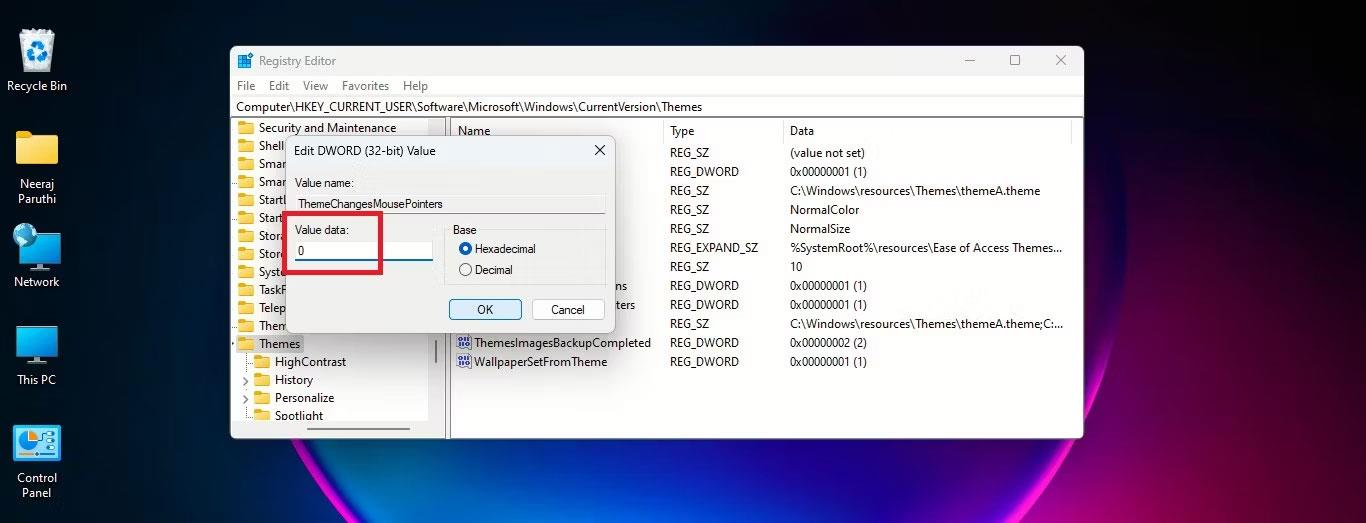
第二個重大改進是延遲。 WiFi 6 有助於減少無線網路延遲、縮短載入時間並最大限度地減少連線遺失。 WiFi 6 使用正交頻分多址 (OFDMA) 等技術,可以更有效率地透過無線訊號傳輸封包。
下一個升級是解決網路擁塞問題。由於許多設備爭奪相同的頻寬,WiFi 5 網路無法跟上。MU-MIMO允許 WiFi 網路同時向多個裝置雙向傳輸資料。 WiFi 5最多只支援4個串流,不如WiFi 6,後者最多可以支援8個串流。

WiFi 6 不僅比舊版 WiFi 標準更快,而且更可靠。請注意,WiFi 訊號使用頻率範圍內的最佳頻道來傳輸資料。 WiFi 5需要等待有空閒的頻道才能傳送訊號。另一方面,WiFi 6 能夠更好地識別阻塞特定通道的干擾源。這使得它可以在其他網路幹擾您自己的網路的情況下繼續傳輸。
WiFi 6在省電方面也大放異彩。在支援的裝置上,WiFi 6 可以自訂接收 WiFi 訊號的方式。它可以幫助設備在設備不活動時暫時關閉接收訊號,從而有助於節省電池壽命。

最終,WiFi 6 比 WiFi 5 更安全。由於支援WPA3 標準,WiFi 6 上的網路加密比舊版 WiFi 標準更難破解。
比較 WiFi 6 和 WiFi 6E
WiFi 6E 標準於 2020 年推出,支援該新技術的裝置在幾個月後推出。 WiFi 6E中的字母「E」代表「擴展」。這是因為新標準將WiFi 6的功能擴展到了新的6GHz頻段。
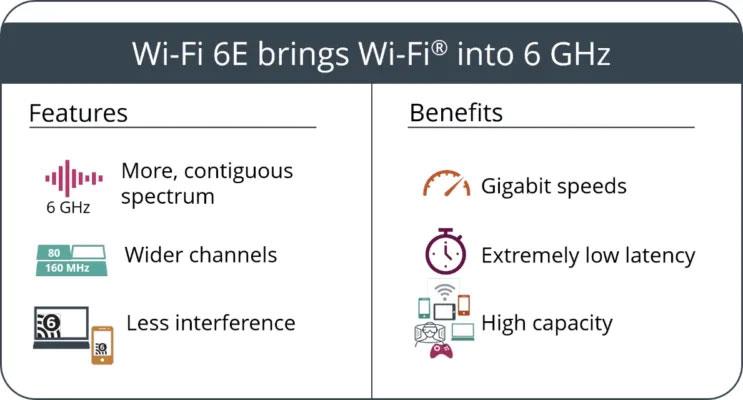
無線6E
與功能已經豐富的 WiFi 6 網路相比,WiFi 6E 可以存取更多的通道和更少的擁塞頻寬來進行訊號傳輸。因此,WiFi 6E 不易受到其他較舊頻段和設備的干擾,與WiFi 6 相比,延遲也有所減少。但是,WiFi 6E 並不完美,因為在長距離和必須穿過厚牆時,它的可靠性會降低。這是因為 6GHz 無線電波在處理障礙物方面不如較低頻率有效。
比較 WiFi 5、WiFi 6 和 WiFi 6E
WiFi 不固定。如果是這樣的話,我們仍然會使用原始的 WiFi 標準、WiFi 1 和 WiFi 2(或 802.11a 和 802.11b,為它們提供 IEEE 標準)及其最大數據速率。最大速度為 54Mbps,分別為11Mbps。自 1999 年推出以來,WiFi 的功能已大幅擴展,但前提保持不變:以無線方式向裝置廣播網路。
目前,WiFi 7是最新的WiFi版本,在CES 2024上正式推出。然而,大多數人仍在使用WiFi(2014年推出)、WiFi 6(2019年)或WiFi 6E(2021年)。這就提出了一個問題:您應該使用 WiFi 5、WiFi 6 還是 WiFi 6E,它們之間有什麼區別?
|
IEEE標準 |
Wi-Fi 聯盟名稱 |
發行年份 |
頻率 |
最大數據速率 |
|---|---|---|---|---|
|
802.11ac |
無線網路5 |
2014年 |
2.4GHz & 5GHz |
1.3Gbps |
|
802.11ax |
無線網路6 |
2019年 |
2.4GHz & 5GHz |
10-12Gbps |
|
802.11ax-2021 |
無線6E |
2021年 |
2.4GHz、5GHz 和 6GHz |
10-12Gbps |
|
801.11be |
無線網路7 |
2024年 |
2.4GHz、5GHz 和 6GHz |
40Gbps |
因此,從這方面來說,當必須在 WiFi 5、WiFi 6 和 WiFi 6E 之間進行選擇時,WiFi 6E 是大多數人的最佳 WiFi 選擇。它支援三個 WiFi 廣播頻段,具有與 WiFi 6 相同的資料傳輸速度,並將減少網路擁塞。
WiFi 5、WiFi 6 和 WiFi 6E 的可用性
您可能仍在使用有限數量的支援 WiFi 5 的設備,但它們很快就會變得稀缺。隨著路由器成本逐漸下降,WiFi 6設備和路由器很快就取得了成功。同時,設備製造商對其許多產品採用了更新的標準。

無線路由器6
不過,WiFi 6E支援仍然是最好的。支援 WiFi 6E 的路由器價格昂貴,而且仍然僅限於高階手機、筆記型電腦和電視。
目前,基於可用性、功能和價格的最佳選擇是 WiFi 6。它支援高達 10Gbps 的資料傳輸速度,幾乎擁有 WiFi 6E 的所有功能,而且不會影響您的效能,不必花太多錢。無論您的筆記型電腦或 PC 支援哪種標準,它都可以與您擁有的任何現代路由器配合使用,因為 WiFi 6E 和 WiFi 6 路由器都向後相容於支援 WiFi 5 和其他標準的裝置。舊標準。
您是否掃描過您的設備並發現它感染了 HackTool:Win32/Keygen?在您使用破解或金鑰產生器啟動進階軟體後,Windows Defender 可能會自動警告您有關此惡意軟體的存在。
探索如何在Windows 10上建立和管理還原點,這是一項有效的系統保護功能,可以讓您快速還原系統至先前狀態。
您可以使用以下 15 種方法輕鬆在 Windows 10 中開啟<strong>裝置管理員</strong>,包括使用命令、捷徑和搜尋。
很多人不知道如何快速顯示桌面,只好將各個視窗一一最小化。這種方法對於用戶來說非常耗時且令人沮喪。因此,本文將向您介紹Windows中快速顯示桌面的十種超快速方法。
Windows Repair 是一款有效的 Windows 錯誤修復工具,幫助使用者修復與 Internet Explorer、Windows Update 和其他重要程式相關的錯誤。
您可以使用檔案總管選項來變更檔案和資料夾的工作方式並控制顯示。掌握如何在 Windows 10 中開啟資料夾選項的多種方法。
刪除不使用的使用者帳戶可以顯著釋放記憶體空間,並讓您的電腦運行得更流暢。了解如何刪除 Windows 10 使用者帳戶的最佳方法。
使用 bootsect 命令能夠輕鬆修復磁碟區引導程式碼錯誤,確保系統正常啟動,避免 hal.dll 錯誤及其他啟動問題。
存檔應用程式是一項功能,可以自動卸載您很少使用的應用程序,同時保留其關聯的檔案和設定。了解如何有效利用 Windows 11 中的存檔應用程式功能。
要啟用虛擬化,您必須先進入 BIOS 並從 BIOS 設定中啟用虛擬化,這將顯著提升在 BlueStacks 5 上的效能和遊戲體驗。








